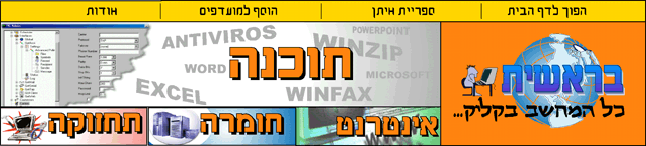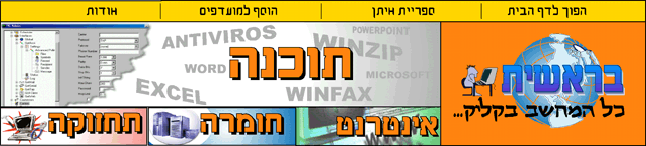|
|
הכרת שולחן העבודה והשימוש בעכבר
סביבת העבודה של Windows
אינה סביבה של עבודה אם מקלדת, רוב הסביבה נשלטת ע"י
העכבר.
שולחן העבודה
הרקע שממולך…

התפריטים מונחים על שולחן זה, ומסודרים שם.
נמנה עתה את מרכיביו השונים של שולחן העבודה:
עבודה בעזרת עכבר:

מצביע העכבר- כל פעולה שאתה מבצע עם העכבר, חץ זה עושה
אותו הדבר על המסך.
המחשב שלי- מאפשר לראות את רכיביו השונים של המחשב. מאפשר לשלוט
על התקנת המדפסות, חיבורים לאינטרנט ולעבוד עם לוח הבקרה.
ועוד על העכבר…
איך אוחזים בעכבר?
בכרית כף ידך אחוז בעכבר ובעזרת האצבעות תבצע את פעולות ההקשה על
כפתורי העכבר.
מה זה שם למטה?
בצידו התחתון של העכבר תראה משטח חלק ובתוכו כדור קטן. כאשר אתה
מנדנד את העכבר חיישנים הנמצאים בתוך העכבר מעבירים את תנועת העכבר למחשב המתרגם את
התנועה לכדי חץ.
מוכנים להפעלה?
לחיצה אחת: סמן את הפריט הנבחר ז"א הצבע עליו ותלחץ לחיצה אחת
על הכפתור השמאלי של העכבר.
לחיצה כפולה: באם נלחץ לחיצה כפולה על כפתורו השמאלי של
המחשב, נוכל להפעיל אוביקט מסוים או לפותחו.

איך מבצעים לחיצה כפולה?
לוחצים במהירות על הכפתור השמאלי של העכבר : לחיצה
– שחרור
– לחיצה
– שחרור, כבר
הזכרתי שצריך לעשות זאת מהר?
בכדי לסגור אובייקט נגיע עם העכבר לפינה הימנית- עליונה של החלון
ונלחץ פעם אחת על סימן
ה-X.
למידע נוסף לחץ כאן
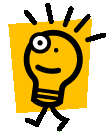
גרירה- הידוע גם בשמו הלועזי
Drag . איך עושים זאת? פשוט
מאוד, בוחרים אוביקט כלשהו בלחיצת הכפתור השמאלי, אך הפעם לא משחררים את האצבע
וממשיכים ללחוץ, מניעים את העכבר וכשמגיעים ליעד הרצוי משחררים את האצבע מהכפתור.
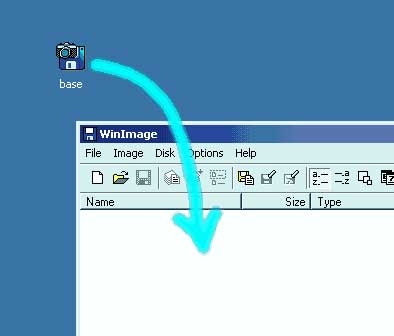
לחיצה ימנית –
לחיצה זו משמשת כדי לפתוח תפריט קיצור ,זהו תפריט מיוחד שמכיל פקודות שמהן תוכל
לבחור. לא בכל מקום שתלחץ יהיו לך אותן פקודות, הפקודות משתנות בהתאם למקום בו אתה
לוחץ ומתאימה לאותו מקום את הפקודות שלה.
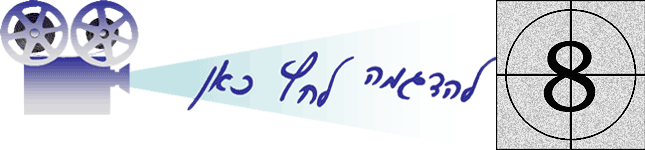
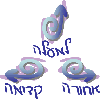
|
|
|
|
|
|